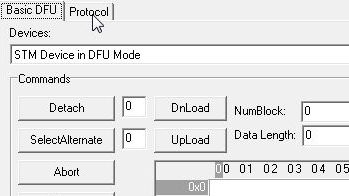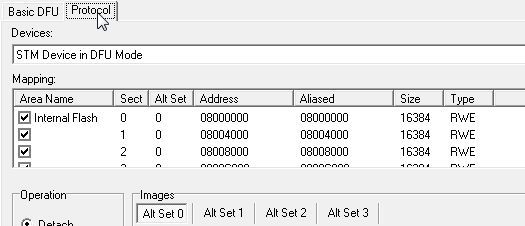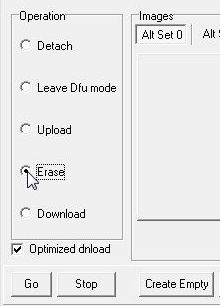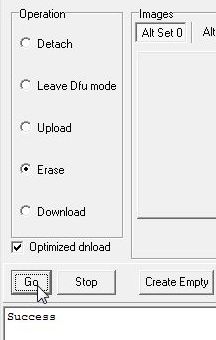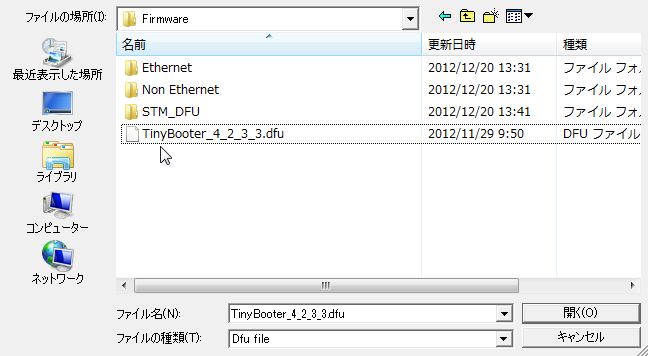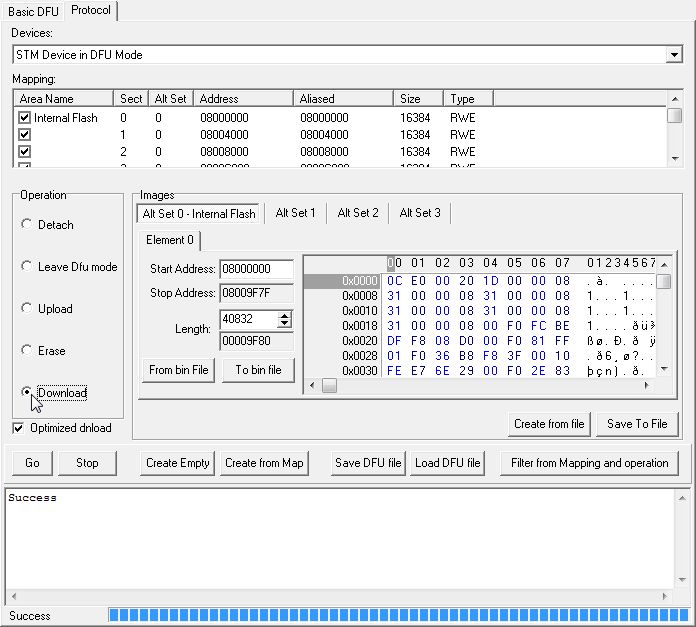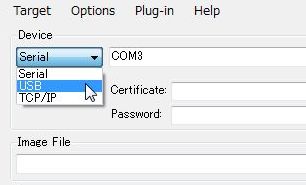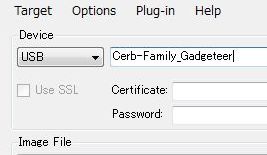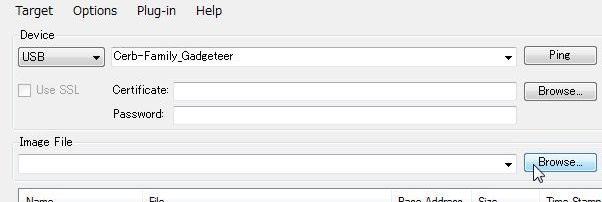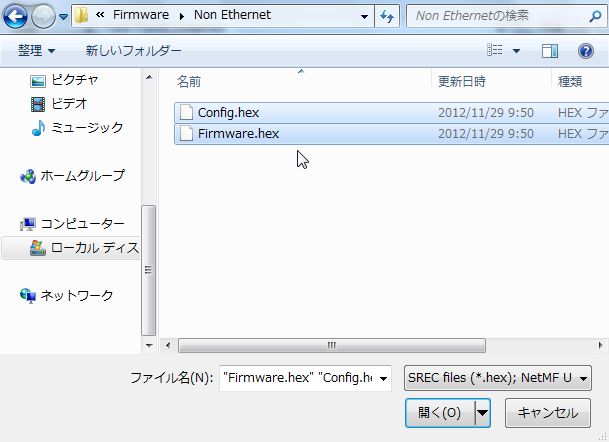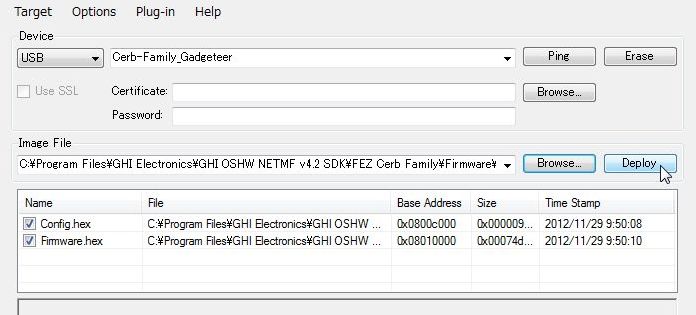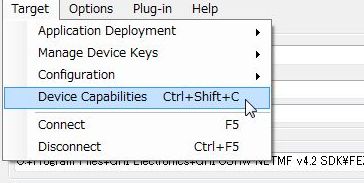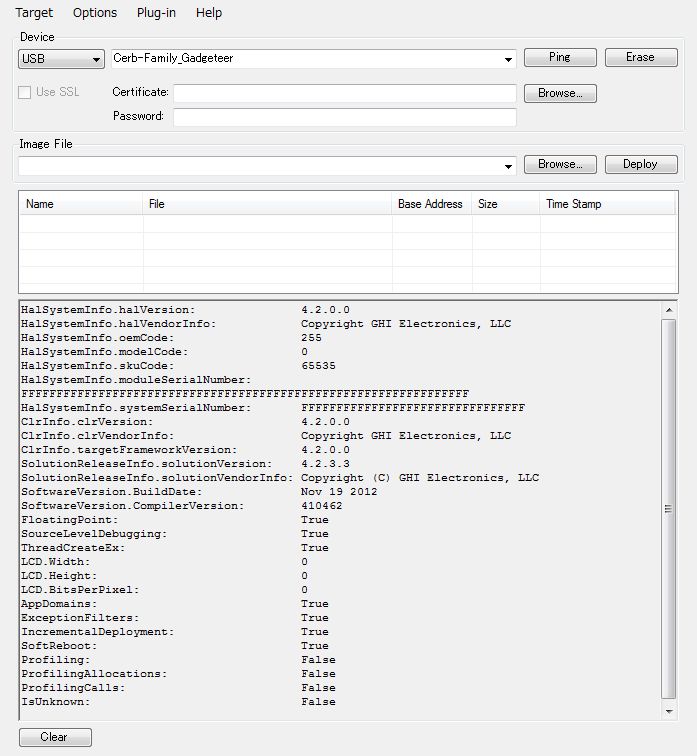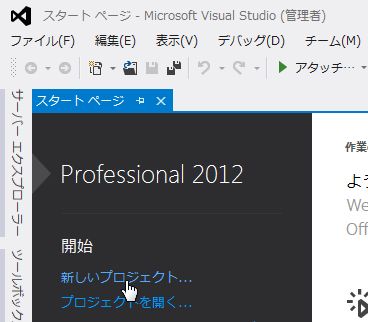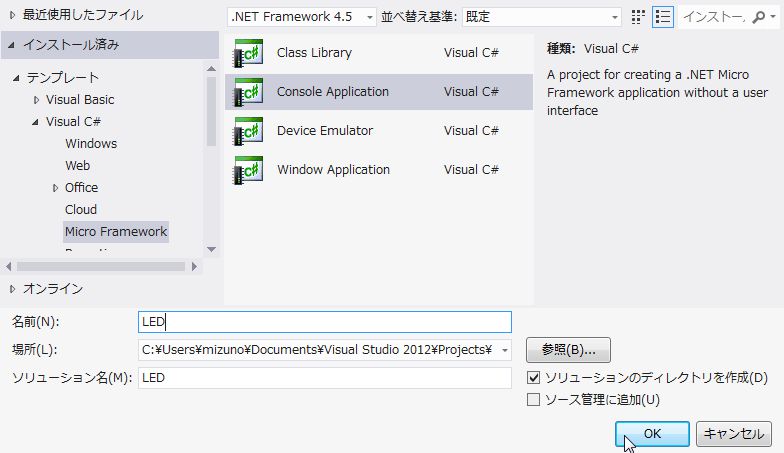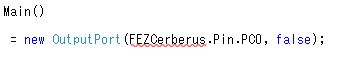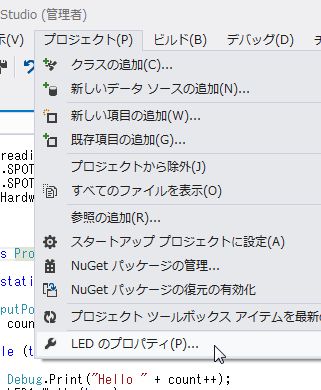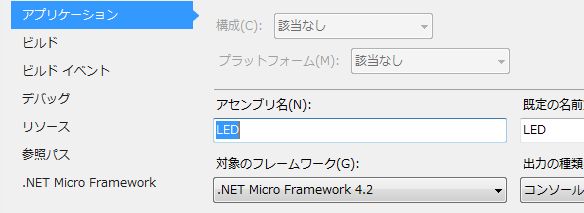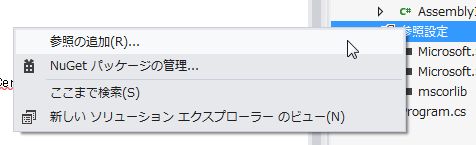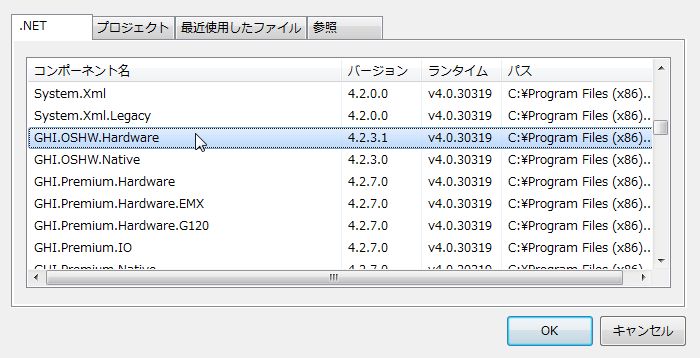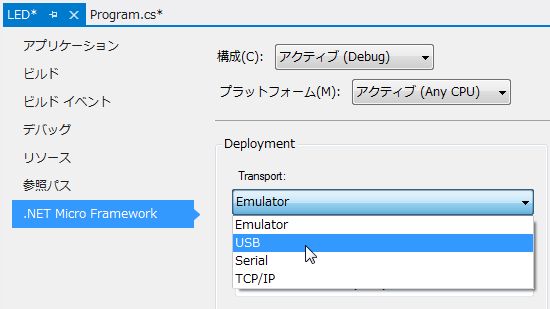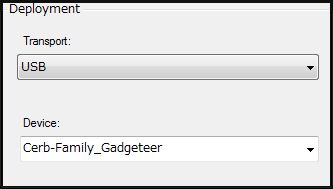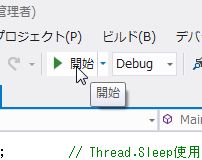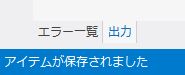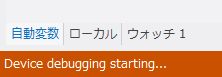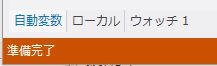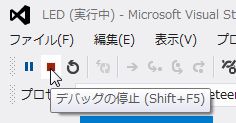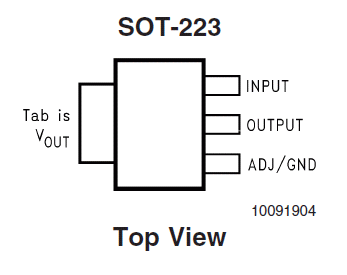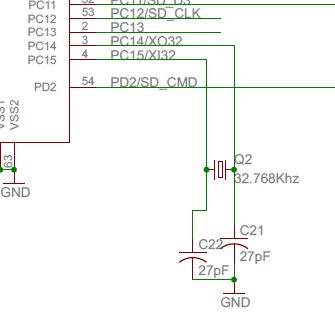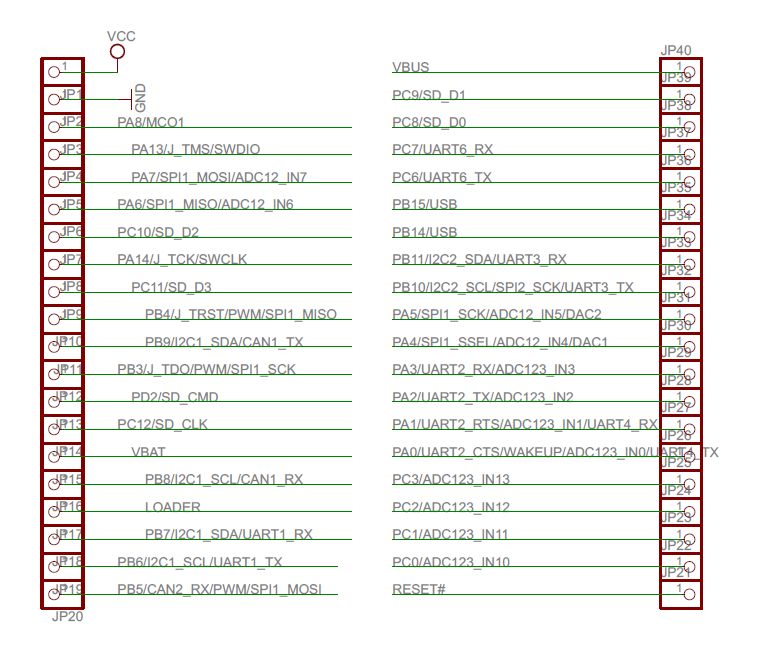| FEZ Cerb40でLEDチカチカまでやってみる |
|---|

|
FEZ Cerb40は、購入してすぐにUSBケーブルを繋ぐと動作チェック用のLEDがチカチカするという甘いものではありません。USBケーブルを繋いでも何も起きません。
理由1
まず、USBからCPUへの電源は繋がっていません。ですから、当然何も起こりません。当たり前です。
|

| USBケーブルからの電源をFEZ Cerb40に電源を繋ぐには、右側のIC2と印刷してある場所に、LM1117という3.3Vの三端子レギュレータを半田付けする必要があります。これを使わないで外部から3.3Vを入力させるには右下の3.3Vと印刷されている場所に入れます。今回は手持ちの3.3Vの三端子レギュレータにはLM1117が無かったので別の物を外部で作りここに入れることにします。幸い、右上のUSBと書いてある端子はUSBケーブルからの5V電源です。これを外部で3.3Vの三端子レギュレータに繋いで右下の端子に繋ぐことにします。
ところが電源を供給しても何も起こりません。
理由2
USBを認識するブートが入っていないからです。ブートを書き込むには左下から4番目のLODR端子を電源投入時にHigh(3.3V)にする必要があります。
|

| 3.3Vの三端子レギュレータとブート書き込みスイッチを付けたところです。
LOADは黄色の線でスイッチに行っています。
|
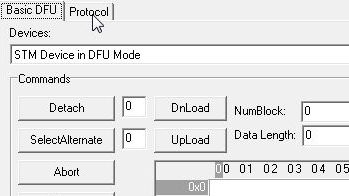
| スイッチを押しながら、USBコネクタを接続し、STDFUTesterを実行します。STDFUTesterはスタート→STMicroelectronicsの中にあります。実体は「C:\Program Files (x86)\STMicroelectronics\Software\DfuSe\BIN」の中にあります。
正常にブート書き込み状態になっていると「Devices:」のところに「STM Device DFU Mode」が表示されます。ここで、「Protocol」タブをクリックします。
|
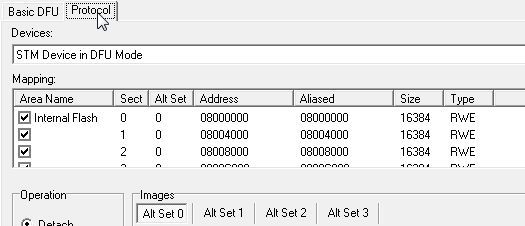
| こんなふうに表示されます。
|
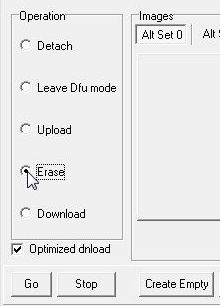
| OperationのところのEraseを選びます。
|
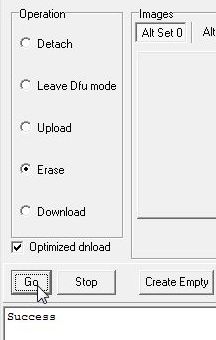
| Goをクリックし、消去します。消去が終了するとその下にSuccessが表示されます。
|

| 書き込むブートファイルを選択するために「Load DFU file」をクリックします。
|
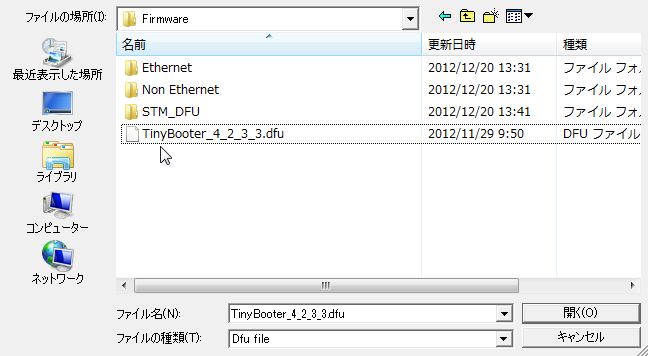
| C:\Program Files (x86)\GHI Electronics\GHI OSHW NETMF v4.2 SDK\FEZ Cerb Family\Firmwareの中にある「TinyBooter_4_x_x_x.dfu」を選択します。
|
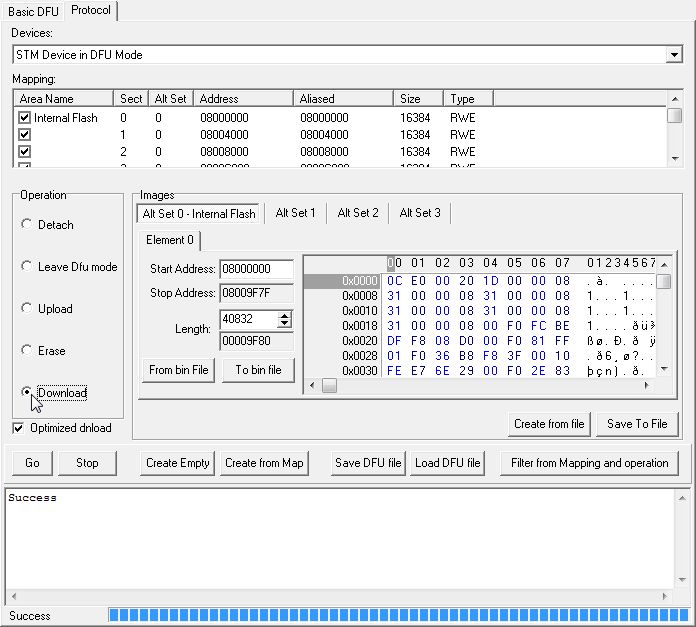
| Operationのダウンロードを選択して、Goをクリックします。これで書き込みが開始されます。書き込みが終了したらSTDFUTesterを終了します。
FEZ Cerb40をリセットするために一度USBケーブルを抜いて再度入れます。
|
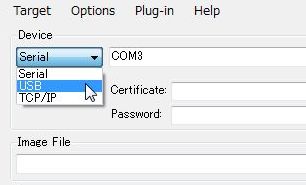
| スタート→Microsoft .NET Micro Framework 4.2→Tools→MFDeploy.exeを実行します。
DeviceのところでUSBを選択します。
|
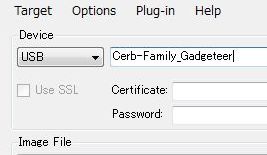
| すると「Cerb-Family_Gadgetter」が表示されます。
|
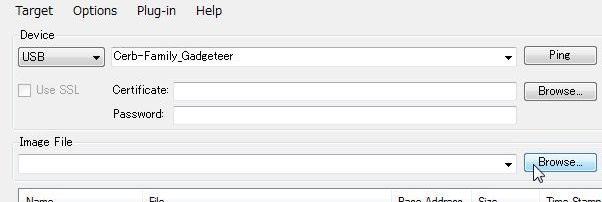
| Image Fileを送るので、ファイルを選択するためにBrowseをクリックします。
|
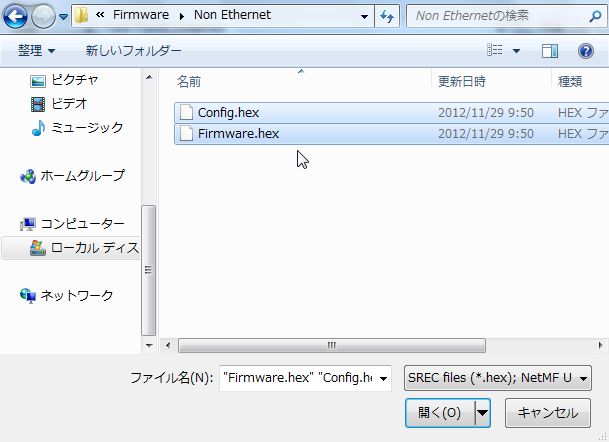
| C:\Program Files (x86)\GHI Electronics\GHI OSHW NETMF v4.2 SDK\FEZ Cerb Family\Firmware\Non Ethernetのところにある、2つのファイルを選択し開くをクリックします。
|
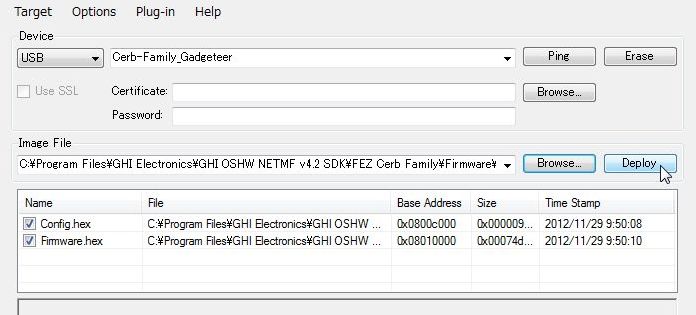
| Deployをクリックします。
|

| 終了すると、左のように表示されます。
|
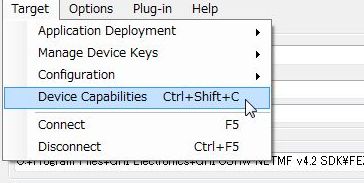
| 正しく書き込まれたかチェックしてみます。Target→Device Capabilitiesを選びます。
|
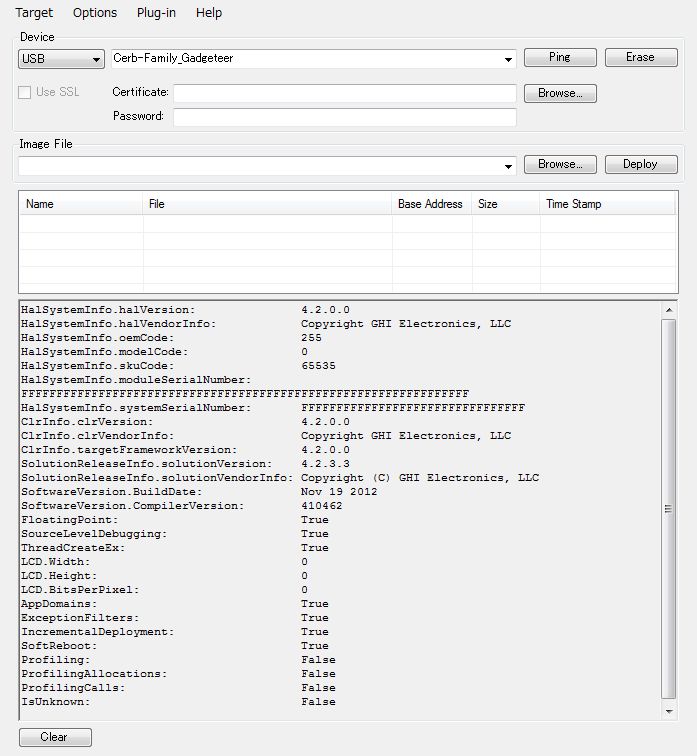
| 次のように表示され。一番上の行が4.2.0.0になっているのを確認します。
|
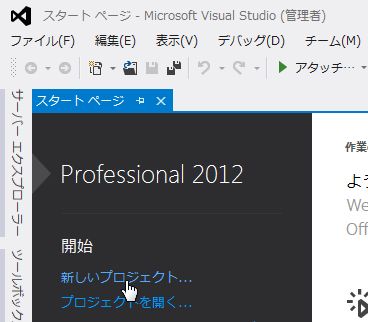
| Visual Studioを走らせてから「新しいプロジェクト」をクリックします。
ここでは、2012 professional を用いています。
|
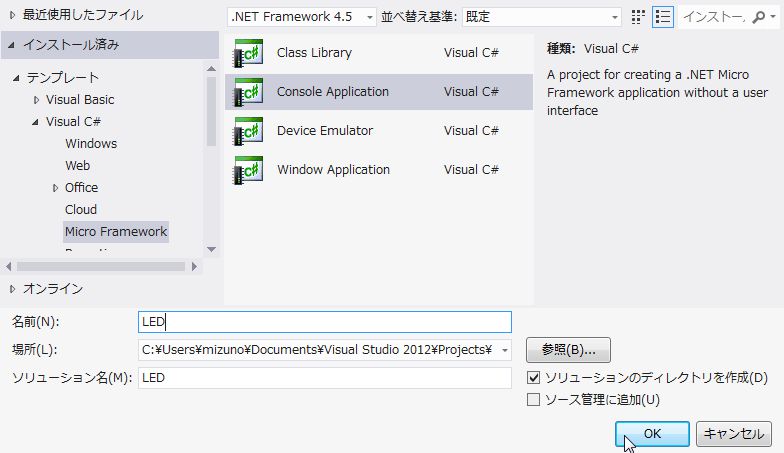
| Visual C# → Micro Framework → Console Application を選びます
場所を指定して、名前をここではLEDにしました。
ソリューションのディレクトリを作成にチェックしておくといいかもしれません。(任意)
ソリューションエクスプローラーのProgram.csの中身を下記のプログラムに書き換えます。
|
| Visual Studio編 |
|---|
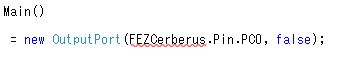
| 参照が足りないと左のように赤い波線が付きます。これはGHIに関するクラスライブラリを追加する必要があります。それには以下のようにします。
|
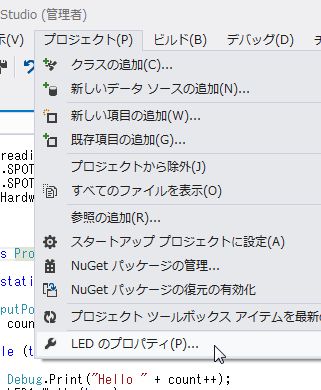
| プロジェクトメニューをクリックし、一番下のLEDのプロパティを選びます。
|
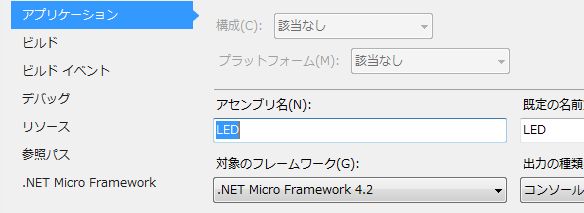
| アプリケーションを選び対象のフレームワークが「.NET Micro Framework 4.2」であることを確認します。異なっていた場合はこれに変更します。変更をした場合、ソリューションの再起動が必要になるでしょう。
|
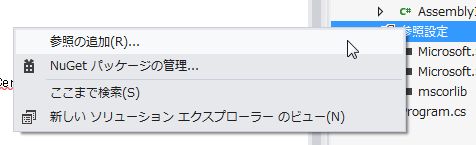
|
ソリューションエクスプローラーの参照設定を右クリックすると左のようなメニューが出てきますから、参照の追加をクリックします。
|
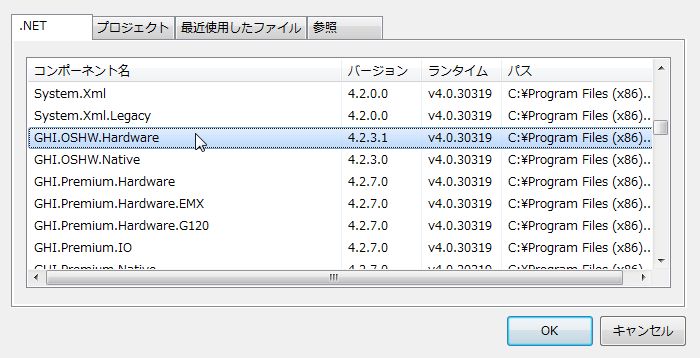
| GHI.OSHW.Hardwareを選び、クリックします。
|
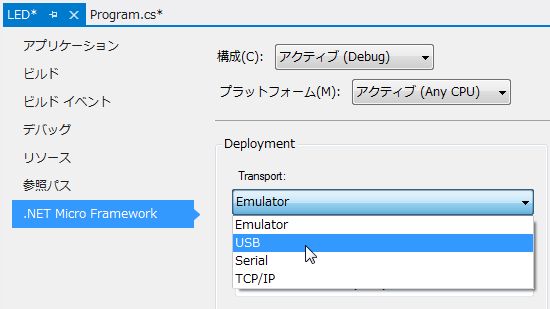
| .NET Micro Frameworkタブをクリックし、TransportでUSBを選びます。
|
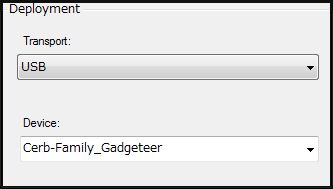
| すると左のように「Cerb-Family_Gadgeteer」がDeviceに出てきます。
|
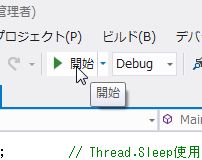
| ビルド、実行を行うには「実行」をクリックします
|
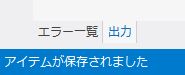
| 実行をクリックする前のウィンドウの下はこんな色になっています。
|
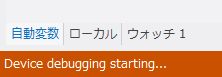
| ビルドが成功し、プログラムの転送が開始されると左のような色になります。
|
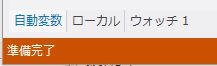
| 転送が成功し、実行可能になるとこのようになります。
|

| 正常に実行するとLEDがチカチカします。
|
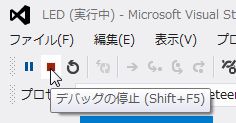
| デバッグを停止させるには■をクリックします。
|

| 上記の説明では3.3Vの三端子レギュレータは外付けでしたが、本当は裏に取り付ける場所があります。
LM1117MPX-3.3と47μFのコンデンサを付けろということなのですが、手元にあったLT1117CST-3.3と10μFのコンデンサでお茶を濁しています。問題は無いと思います。
|
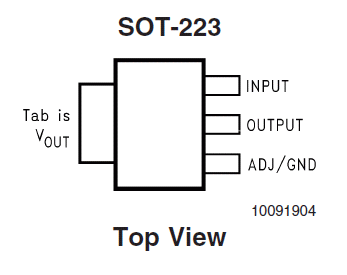
| 注意するところは、いくら外形が同じでも端子の意味が異なる場合です。この三端子レギュレータは、私が今までよく使ってきたものとはピン配置が異なっています。
|

| 電源回路を取り付けたCPUボードにすると当然ながらすっきりします。
|